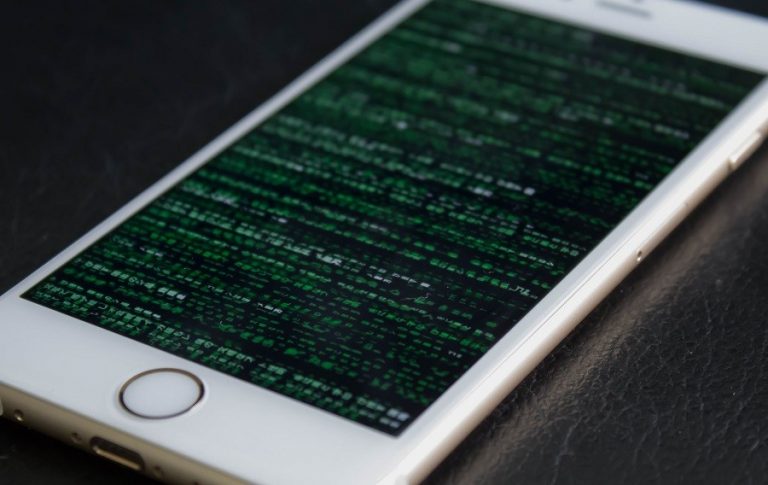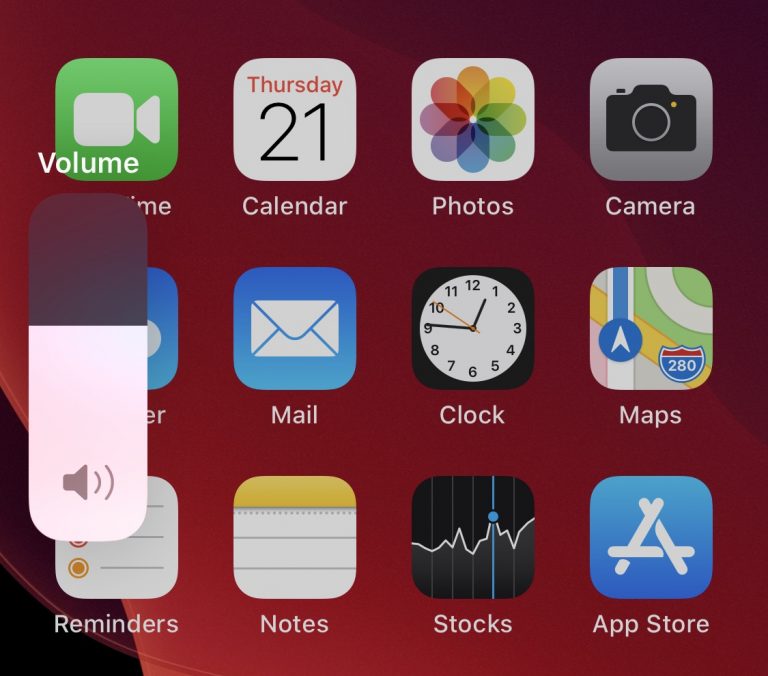ScreenFreeze предотвращает слежку при передаче iPhone кому-либо, чтобы поделиться фотографией
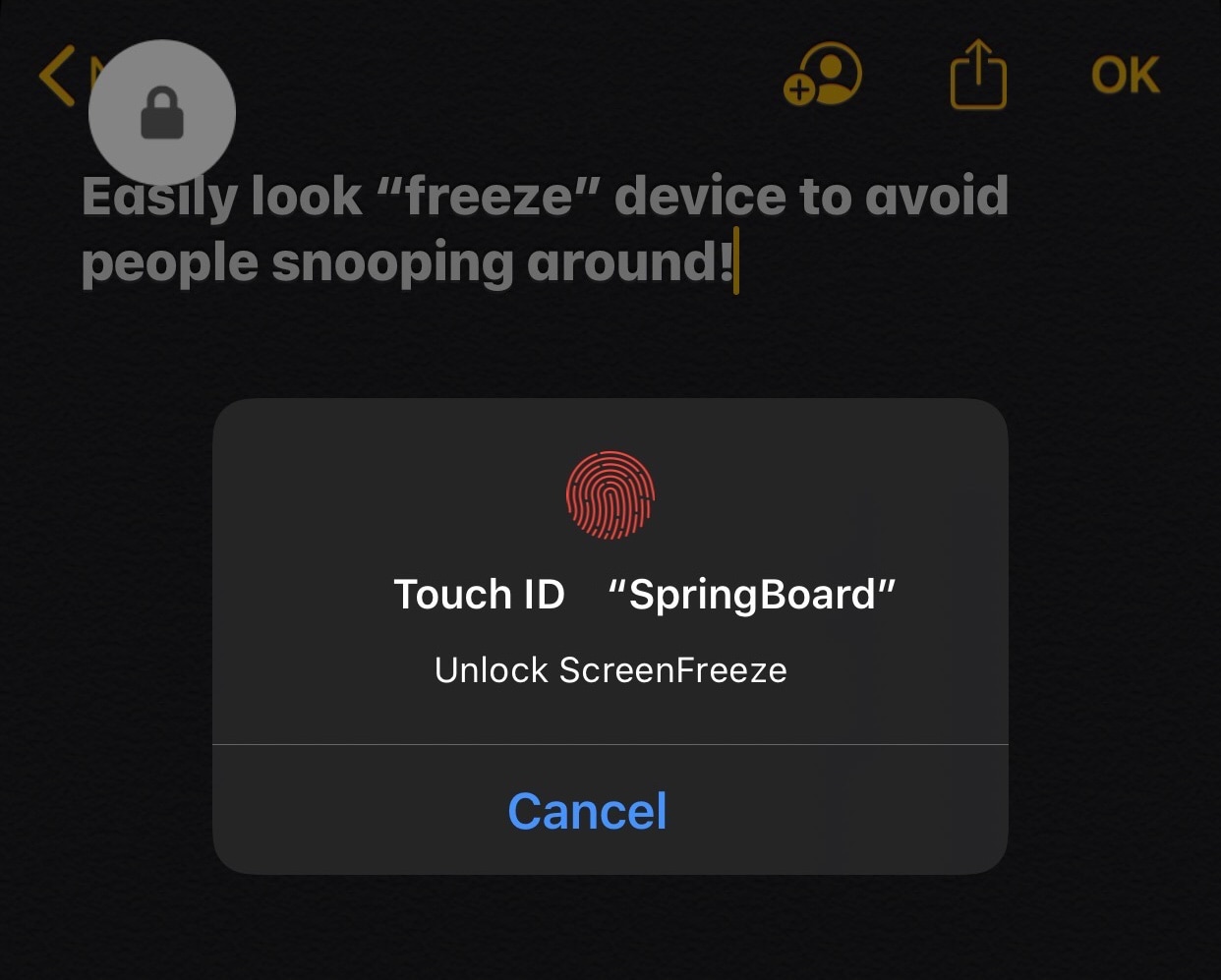
Это не редкость, когда кто-то передает свой iPhone другому человеку. Хотя это временное действие, это происходит, когда кто-то хочет, чтобы другой человек просмотрел фото или видео, попробовал приложение или игру или помог ему в устранении неполадок. Каким бы распространенным ни был этот поступок, законное беспокойство вызывает то, что человек будет делать с вашим iPhone после того, как вы ему передадите его.
Если вы относитесь к группе людей, которые параноидально относятся к тому, что кто-то просматривает ваши личные данные при передаче им вашего iPhone, и вы, конечно, не одиноки, то вы, вероятно, оцените недавно выпущенный бесплатный джейлбрейк твик под названием ScreenFreeze от разработчика iOS Greg0109.
Как следует из названия настройки, ScreenFreeze можно использовать для «замораживания» дисплея вашего iPhone по запросу, не позволяя этому пользователю делать что-либо, кроме просмотра экрана. ScreenFreeze блокирует взаимодействие пользователя с сенсорным экраном, использование любых физических кнопок или выполнение любых голосовых команд. По сути, он сохраняет вашу конфиденциальность, при этом позволяя вам делиться информацией с другими, передавая им свой iPhone.
ScreenFreeze вызывается с помощью жеста активатора и может быть отключен с помощью того же жеста активатора после включения. Когда функция ScreenFreeze включена, в левом верхнем углу дисплея появляется значок замка, как показано на скриншоте выше. Это по сравнению с управляемым доступом, который можно включить только с помощью ярлыка доступности iOS, и параметры хороши.
Отключение ScreenFreeze потребует некоторой формы аутентификации, такой как Face ID или Touch ID. Отсутствие аутентификации означает, что устройство остается заблокированным до тех пор, пока аутентификация не будет завершена. Это не дает посторонним уйти от экрана, которым вы намеревались поделиться с ними – идеально подходит для обмена фотографиями с кем-либо и предотвращения их прокрутки через всю вашу фотопленку.
Примечание. Мы заметили, что если у вас нет пароля и / или вы не используете Face ID / Touch ID, разблокировать ScreenFreeze будет невозможно. Вам нужно будет перезагрузиться или использовать безопасный режим, чтобы выйти из ScreenFreeze и включить какую-либо форму аутентификации, чтобы иметь возможность отключить настройку в будущем.
ScreenFreeze не имеет специальных параметров для настройки, но, как вы могли ожидать, вам нужно будет настроить действие Activator. Сделать это просто – просто откройте приложение Activator или панель настроек и выберите жест, который вы хотите назначить для ScreenFreeze. Этот жест будет использоваться как для включения, так и для выключения ScreenFreeze:
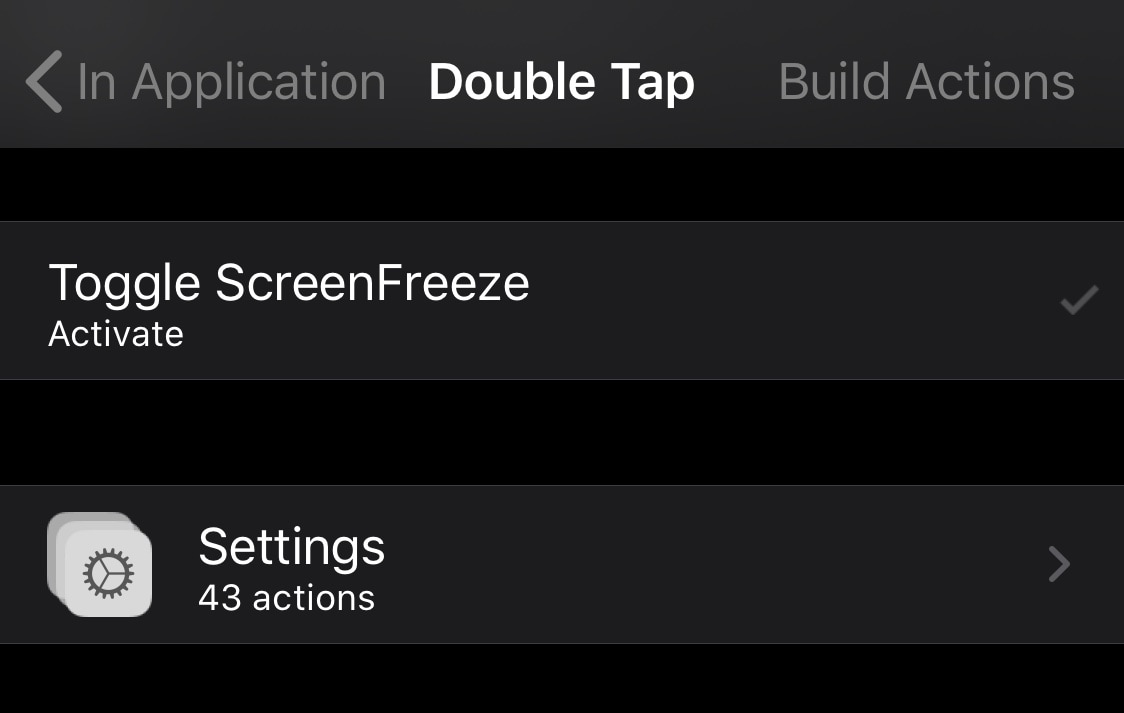
Нам нравится, что ScreenFreeze использует Activator для активации и деактивации, потому что это довольно универсальное дополнение, которое позволяет вам персонализировать жест, который вы хотите использовать. Скорее всего, вы будете единственным, кто знает жест, который вы настраиваете, что добавляет к ориентированной на безопасность основе настройки.
Желающие попробовать ScreenFreeze могут бесплатно скачать твик из репозитория Packix через их любимый менеджер пакетов. Твик поддерживает взломанные устройства iOS 12 и 13 и требует, чтобы был установлен Активатор для настройки персонализированного жеста. Твик также открытый исходный код на странице разработчика GitHub.
Планируете ли вы установить ScreenFreeze? Дайте нам знать, почему или почему нет, в разделе комментариев ниже.